
[Guia completo] Como transferir fotos do realme para o iPhone/iPad?

Trocar um celular realme Android por um iPhone é emocionante, mas transferir arquivos importantes, como fotos, pode ser uma preocupação. Como Android e iOS operam em ecossistemas diferentes, muitos usuários se perguntam como transferir fotos do realme para o iPhone com segurança e eficiência, sem perder qualidade. Felizmente, existem várias maneiras comprovadas de tornar o processo tranquilo. Neste guia, mostraremos os melhores métodos e etapas detalhadas para transferir fotos do realme para o iPhone/iPad.
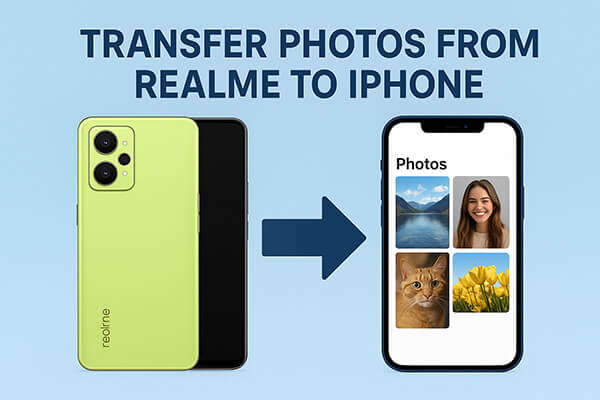
Se você procura uma maneira eficiente, estável e sem perdas de dados para transferir dados, o Phone Transfer é uma ferramenta altamente recomendada. Ele suporta transferências com um clique entre dispositivos Android e iOS , permitindo que você transfira não apenas fotos, mas também vídeos, músicas, contatos e muito mais. Ele não depende da velocidade da rede e garante que não haja perda na qualidade das fotos. Mesmo sem experiência técnica, você pode usá-lo com facilidade.
Principais recursos do Phone Transfer:
Como transfiro fotos do realme para o iPhone/iPad?
01 Baixe, instale e inicie o Phone Transfer no seu computador. Conecte seu dispositivo realme e o iPhone (ou iPad) usando cabos USB.
02 Assim que ambos os dispositivos forem detectados, eles aparecerão na tela. Certifique-se de que seu dispositivo realme esteja definido como origem. Caso contrário, use o menu suspenso para alternar entre os dispositivos de origem e destino.

03 Selecione a opção "Fotos". Escolha as fotos que deseja transferir e clique em "Exportar para o dispositivo". As fotos selecionadas serão transferidas instantaneamente para o seu iPhone ou iPad.

A Apple oferece o aplicativo oficial "Move to iOS , desenvolvido especificamente para usuários Android que desejam migrar para o iPhone/iPad . Ele permite a transferência de dados como fotos, mensagens, contatos e muito mais durante a configuração inicial do seu novo iPhone/iPad. A desvantagem é que este aplicativo só funciona durante a configuração de um novo iPhone/iPad e não depois que você já o utiliza.
Veja como transferir fotos do realme para o iPhone via Move to iOS :
Etapa 1. No seu telefone realme, acesse a Google Play Store, pesquise por Mover para iOS , baixe e instale o aplicativo.
Passo 2. Ligue seu novo iPhone/iPad e inicie o processo de configuração. Ao chegar à tela "Aplicativos e Dados", selecione "Mover Dados do Android ".

Passo 3. Um código de 6 ou 10 dígitos aparecerá na tela do seu iPhone/iPad. Mantenha-o visível. ( O código não está aparecendo no Move to iOS ?)
Passo 4. No seu celular realme, abra o aplicativo Mover para iOS , concorde com os termos e condições e toque em "Continuar". Digite o código exibido no seu iPhone/iPad.

Passo 5. Assim que os dois dispositivos estiverem conectados, você verá uma lista de tipos de conteúdo que podem ser transferidos. Selecione "Fotos" (e outros arquivos, se necessário) e toque em "Avançar".
Passo 6. O processo de transferência será iniciado. Mantenha os dois dispositivos próximos um do outro e conectados ao Wi-Fi até que a barra de carregamento do seu iPhone/iPad seja concluída.
Etapa 7. Após a conclusão da transferência, toque em "Concluído" no seu telefone realme e continue configurando seu iPhone/iPad até chegar à tela inicial.
Se preferir um método baseado na nuvem, o Google Fotos é uma ótima solução. Ao fazer backup das suas fotos do Realme no Google Fotos, você pode visualizá-las e baixá-las facilmente no seu iPhone/iPad, desde que esteja conectado com a mesma conta do Google. Este método é simples e funciona perfeitamente em todos os dispositivos. No entanto, requer uma quantidade significativa de dados e é limitado pelo espaço de armazenamento em nuvem disponível no Google.
Veja como sincronizar fotos do realme para o iPhone/iPad com o Google Fotos:
Etapa 1. No seu telefone realme, baixe e instale o Google Fotos na Google Play Store.
Passo 2. Abra o aplicativo e faça login com sua conta do Google. Se ainda não tiver uma, crie uma nova conta do Google.
Passo 3. No app Google Fotos, acesse "Configurações" e ative "Backup e sincronização". Isso iniciará automaticamente o upload de todas as suas fotos e vídeos do seu dispositivo realme para o armazenamento em nuvem do Google. Certifique-se de que seu telefone esteja conectado a uma rede Wi-Fi estável para evitar o uso excessivo de dados móveis.

Passo 4. Aguarde a conclusão do processo de upload. O tempo necessário dependerá de quantas fotos e vídeos você estiver fazendo backup e da velocidade da sua internet.
Etapa 5. No seu iPhone/iPad, acesse a App Store, baixe e instale o aplicativo Google Fotos e faça login com a mesma conta do Google que você usou no seu telefone realme.
Passo 6. Após efetuar login, você poderá visualizar instantaneamente todas as suas fotos salvas no aplicativo Google Fotos. Elas serão organizadas por data, assim como no seu dispositivo antigo.
Etapa 7. Se você quiser armazenar determinadas fotos localmente no seu iPhone, abra a foto no Google Fotos, toque no menu de três pontos e selecione Baixar para salvá-la diretamente no Rolo da Câmera do seu iPhone.
Para usuários que preferem um método de transferência sem fio, sem cabos ou armazenamento em nuvem, o SHAREit é um aplicativo prático. Ele permite a transferência de arquivos entre plataformas Android e iOS em velocidades muito mais altas do que o Bluetooth.
Veja como mover fotos do realme para o iPhone/iPad via SHAREit:
Passo 1. No seu celular realme, acesse a Google Play Store e baixe o aplicativo SHAREit. No seu iPhone, abra a App Store e instale o mesmo aplicativo.
Passo 2. Inicie o SHAREit em ambos os dispositivos. Certifique-se de que o Wi-Fi esteja ativado no seu celular realme e no seu iPhone/iPad. Você não precisa necessariamente de uma conexão ativa com a internet, mas ambos os dispositivos precisam ser capazes de se detectar.
Passo 3. No seu celular realme, toque na opção "Enviar" e acesse sua galeria de fotos no SHAREit. Selecione as fotos que deseja transferir para o seu iPhone/iPad.
Etapa 4. Depois de selecionar suas fotos, toque em "Avançar" para permitir que o SHAREit comece a procurar dispositivos próximos.
Etapa 5. No seu iPhone/iPad, toque em "Receber" no aplicativo SHAREit para que ele fique visível para o seu dispositivo realme.
Passo 6. Assim que o seu iPhone/iPad aparecer na tela do seu celular realme, toque no nome do dispositivo para conectar. Aceite a solicitação de conexão no seu iPhone, se solicitado.
Passo 7. A transferência começará imediatamente. Mantenha os dois dispositivos próximos para garantir uma conexão estável até que as fotos sejam enviadas completamente.
Passo 8. Quando a transferência for concluída, abra o SHAREit no seu iPhone para visualizar as fotos. Você pode salvá-las no Rolo da Câmera do seu iPhone para fácil acesso no app Fotos.

Se você só precisa transferir algumas fotos, o método mais simples é enviá-las por e-mail. Embora não seja adequado para arquivos grandes devido aos limites de anexos, é rápido e não requer aplicativos adicionais.
Veja como enviar fotos do realme para o iPhone/iPad usando e-mail:
Passo 1. Abra o aplicativo "Galeria" no seu telefone realme e selecione as fotos que deseja transferir.
Etapa 2. Toque no botão "Compartilhar" e escolha "E-mail" ou seu aplicativo de e-mail preferido (por exemplo, Gmail).
Etapa 3. Na nova página de e-mail, digite seu próprio endereço de e-mail no campo de destinatário para que você possa receber as fotos no seu iPhone.
Passo 4. Toque em "Adicionar Anexo" e confirme se as fotos selecionadas estão anexadas ao e-mail. Se o tamanho do arquivo for muito grande, você pode compactar as imagens ou enviá-las em vários e-mails.
Etapa 5. Digite um assunto para o e-mail (por exemplo, "Transferir fotos para o iPhone") e toque em "Enviar".
Etapa 6. Abra o aplicativo "Mail" no seu iPhone ou faça login na mesma conta de e-mail usando o Safari/Chrome.
Passo 7. Encontre o e-mail que você acabou de enviar e toque nos anexos de fotos.
Passo 8. Na tela de pré-visualização, toque em "Salvar imagem" e as fotos serão salvas automaticamente no aplicativo "Fotos" do seu iPhone.

Há várias maneiras de transferir fotos do realme para o iPhone/iPad: o Move to iOS da Apple é ótimo para novas configurações do iPhone, o Google Fotos oferece uma abordagem baseada em nuvem, o SHAREit funciona para transferências sem fio rápidas e o e-mail é conveniente para compartilhamento de pequenos arquivos.
No entanto, se você deseja o método mais rápido, seguro e eficiente para transferência de fotos em massa, a melhor solução é o Phone Transfer . Com apenas alguns cliques, você pode mover todas as suas fotos e outros dados do realme para o iPhone/iPad sem complicações.
Artigos relacionados:
[Guia passo a passo] Como transferir mensagens de texto do realme para o iPhone?
Como transferir dados do iPhone para o Realme: 4 maneiras fáceis explicadas
Como transferir músicas do realme para o iPhone com/sem o iTunes?
Como transferir fotos do realme para o computador com 5 maneiras comprovadas

 Transferência de telefone para telefone
Transferência de telefone para telefone
 [Guia completo] Como transferir fotos do realme para o iPhone/iPad?
[Guia completo] Como transferir fotos do realme para o iPhone/iPad?





